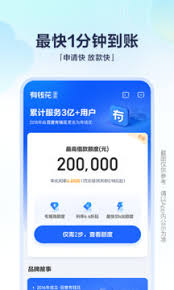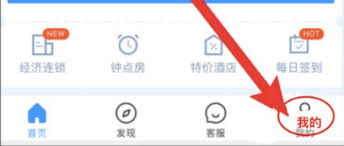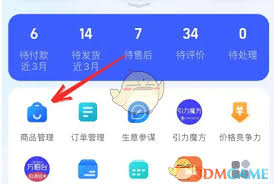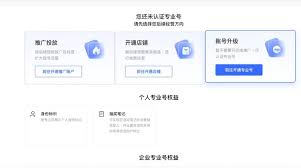导读: uc浏览器作为一款功能强大且用户友好的浏览器应用,不仅提供了流畅的网页浏览体验,还允许用户根据个人喜好更换皮肤,从而打造独一无二的个性化界面。以下是详细步骤,帮助目标用户全面了解如何更换uc浏览器的皮肤或主题。准备工作在开始更换皮肤之前,请确保您已经安装了最新
uc浏览器作为一款功能强大且用户友好的浏览器应用,不仅提供了流畅的网页浏览体验,还允许用户根据个人喜好更换皮肤,从而打造独一无二的个性化界面。以下是详细步骤,帮助目标用户全面了解如何更换uc浏览器的皮肤或主题。
在开始更换皮肤之前,请确保您已经安装了最新版本的uc浏览器。不同版本的界面和操作可能会有所差异,但基本步骤相似。您可以通过应用商店或官方网站下载并安装最新版本的uc浏览器。
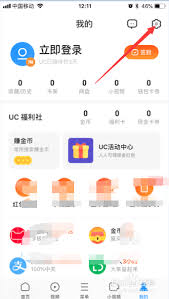
1. 打开uc浏览器:在手机桌面或应用列表中找到uc浏览器的图标,点击打开。
2. 进入设置界面:在uc浏览器的主界面中,点击屏幕右下方的“我的”按钮(部分版本可能显示为三杠式菜单图标),然后选择界面右上方的“设置”图标按钮,进入设置界面。
3. 选择更换皮肤:在设置界面中,向下滚动查找并点击“更换皮肤”选项。这一步将带您进入个性装扮页面。
4. 挑选皮肤:在个性装扮页面中,您可以浏览系统默认的主题选项以及更多样式的主题。点击您喜欢的皮肤或主题,即可预览效果。
5. 应用皮肤:选择心仪的皮肤后,点击确认或应用按钮。系统将自动应用所选皮肤,并在页面下方显示装扮成功字样提示。
(适用于部分版本,具体入口可能有所不同)
1. 打开uc浏览器:同样,在手机桌面或应用列表中找到并打开uc浏览器。
2. 进入快捷设置:在主界面中,直接点击屏幕右上方的“设置”图标(部分版本可能位于不同位置),进入快捷设置界面。
3. 直接更换皮肤:在快捷设置界面中,如果直接显示了“更换皮肤”选项,则点击该选项进入个性装扮页面,并按照上述方法挑选和应用皮肤。
- 在更换皮肤之前,建议备份好个人数据,以防万一出现不兼容或错误导致数据丢失。
- 部分皮肤或主题可能需要下载额外资源,确保网络连接稳定。
- 如果遇到无法更换皮肤的问题,可以尝试重启uc浏览器或检查是否有新版本更新。
- uc浏览器的皮肤更换功能可能因版本更新而有所调整,请留意官方公告和更新日志。
通过以上步骤,您可以轻松更换uc浏览器的皮肤或主题,为您的浏览体验增添一份个性与乐趣。希望这篇指南能够帮助到您!
上一篇:如何投诉淘宝店铺